In vier Schritten
Unter macOS Sierra: „Hey Siri“ auf dem Mac aktivieren
Im Gegensatz zum iPhone, das die Sprachaktivierung der intelligenten Assistentin Siri bereits seit iOS 8 unterstützt – seit dem iPhone 6s sogar ohne auf eine Verbindung mit dem Ladekabel angewiesen zu sein – besteht macOS Sierra auf die Nutzung einer Tastenkombination beziehungsweise auf den Mausklick in die Menüleiste um Siri aufhorchen zu lassen.
Mit einem Trick lässt sich die Sprachaktivierung jedoch auch auf dem Desktop einrichten. Apples Bordmittel reichen dazu bereits aus.
Die vier Schritte, die für die Konfiguration der sprachgesteuerten Desktop-Assistentin vorausgesetzt werden, haben wir dem Youtuber Joshua Campbell zu verdanken. Im Anschluss haben wir das Prozedere auf deutschen Rechnern für euch zusammengefasst.
Systemeinstellungen besuchen
Öffnet die Bedienungshilfen. Hier müsst ihr zuerst die Diktier-Funktion von macOS Sierra aktivieren und eine eigene Schlagwortphrase für Diktate festlegen. Wir haben uns für das Kommando „Hey“ entschieden.
Tastatur-Kombonation für Siri festlegen
Ab Werk setzt Apple den langen Druck der Tastenkombination ALT+Leertaste zum Start für Siri voraus. Wir haben diesen in den Systemeinstellungen („Systemeinstellungen“ > „Siri“) auf CTRL+ALT+CMD+S geändert.
Diktier-Befehlt erstellen
Um Siri nun auch aufhorchen zu lassen muss die neue Tastenkombination mit einem Diktier-Befehlt verknüpft werden. Besucht „Systemeinstellungen“ > „Bedienungshilfen“ > „Diktat“ > „Diktierbefehle …“ und erstellt den neuen Befehl „Siri“. Weist diesem die Tastenkombination CTRL+ALT+CMD+S zu und ihr seid fertig.
Fertig: „Hey Siri“
Mit einem beherzt ausgesprochenem „Hey Siri“ lässt sich die Sprachassistentin am Mac nun ebenfalls freihändig und damit fast genau so komfortabel wie auf dem iPhone einsetzen.
Update vom 22. September
ifun.de-Leser Frederik merkt (zurecht) an:
Besser funktioniert das Ganze, wenn man unter „Ausführen“ die Option „Finder Objekte öffnen“ nimmt und dort dann die Siri.app wählt.
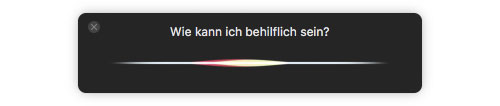
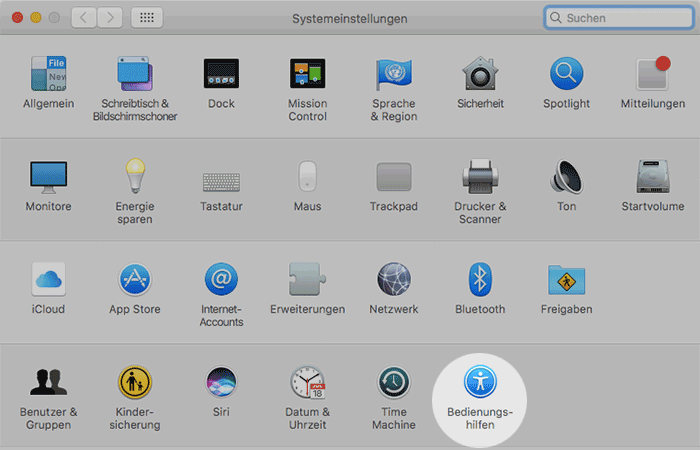
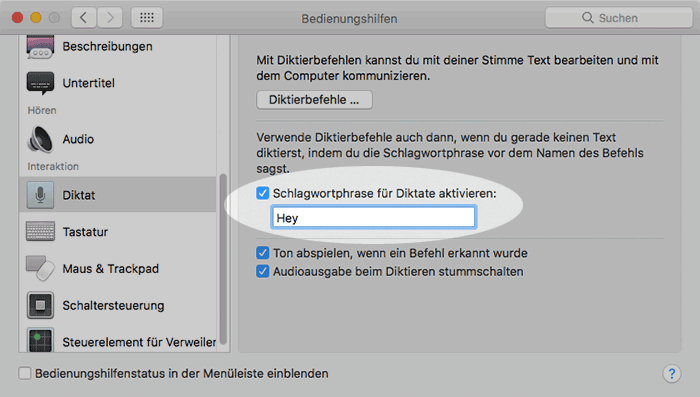
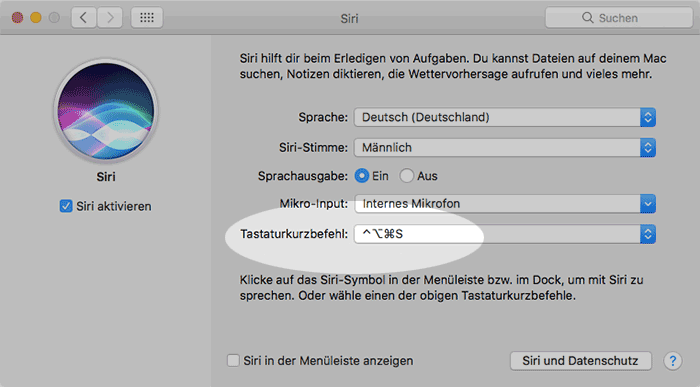
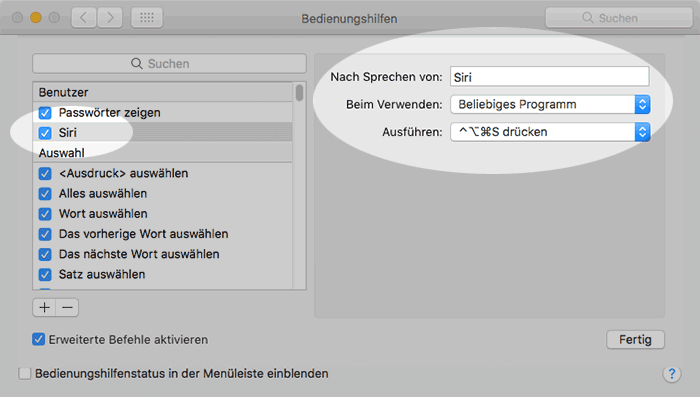
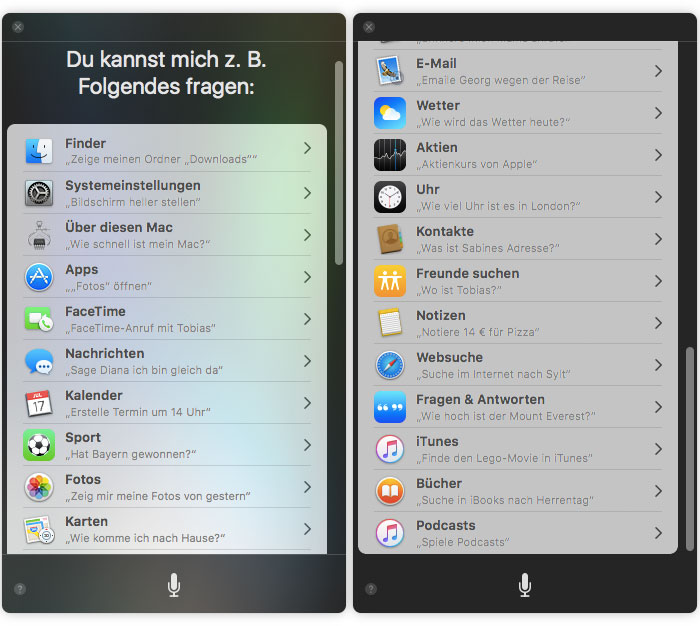
Vielen Dank für den „Workaround“. Zu beachten ist allerdings dabei ggf. noch, dass bei „Hey Siri“ in diesem Fall nicht nur der Mac reagiert, sondern auch die sich in der Nähe befindenden iOS Geräte.
Mit iOS 10 ist „Hey Siri“ auf den iPhone & Co. intelligenter geworden und nur ein Gerät nimmt die Kommandos entgegen auf dem der selbe iCloud Account hinterlegt ist. Die anderen Geräte „wissen“, dass bereits Siri auf einem Gerät gestartet wurde und es läuft nichts doppelt. Schöne und sinnvolle Neuerung durch iOS 10 in Bezug auf Siri, gerade wenn man mehrere Geräte hat.
Mit dem Workaround klappt das dann natürlich leider nicht und bei einem iPhone oder iPad in der Nähe, springt Siri dann dort nach wie vor auch an. Für den ein- oder anderen ist der Workaround ab sicherlich eine Schicke Sache und funktioniert nach meiner Erfahrung auch ziemlich gut.
Viele Grüße.
Dann könnte man ja das Schlagwort ändern. Z.B „Du Siri“ ?
Dann konfiguriert man den Mac halt so das er auf Hallo Siri, oder Hey Mac reagiert! Problem gelöst.
https://www.youtube.com/watch?v=hShY6xZWVGE
Einfach „Computer“ als Commando nehmen wie in Sta Trek ;)
Computer – Licht im Wohnzimmer ausschalten
Na viel Spass, hast du eine Ahnung, wie oft man das wort „Computer“ z.b. am Telefon benutzt?
https://www.youtube.com/watch?v=hShY6xZWVGE
XD
Das ist leider falsch. Bei mir haben gerade noch Uhr und iPhone gleichzeitig angenommen.
Hey J.A.R.V.I.S. :D
Bei mir spricht Siri die deutschen Wort mit englischem Akzent. Deutsch als Sprache gewählt. Stimme „Männlich“ gewählt, trotzdem weibliche Stimme
Hat jemand ne Idee?
Genau das gleiche seit der Beta – hatte ja gehofft, dass der aktuelle Build/die finale Version den Fehler korrigiert – leider nicht…
Habe das gleiche Problem mit meinem MacBook Pro. Komischer Weise funktioniert es auf meinem kleinen MacBook Air einwandfrei. Ich verstehe nicht woran das liegt.
ich habe auch das gleiche Problem, und ich habe die Sprachen über den App Store heruntergeladen. Kennt jemand einen Workarround?
Ich kann sagen was ich will Siri wird nicht aktiviert. Habe es genau so gemacht.
Schon Sierra installiert?
Versuche am Mac Siri per Sprache zu starten, wie im Video gezeigt. Bei „Systemeinstellungen – Bedienungshilfen – Diktat – Diktierbefehle – Erweiterte Befehle aktivieren – + – (Name vergeben, Siri,) – unter dem Punkt „ausführen“ Tastaturkürzel verwenden Kann ich nichts einfügen, hat jemand einen Tipp? Danke im Voraus
Im Feld „Ausführen“ das Pulldown Menü bemühen und „Tastaturkurzbefehl drücken…“ wählen.
Dann ist das Eingabefeld bereit. Nun einfach die gewünschte Kombination auf der Tastatur wählen.
Jemand eine Idee welches Mikrofon/Webcam mit Mikro ich an meinen mac mini verwenden kann. Oder gehts da gar nicht?
Es sollte, zumindest für das Mikrophon, jedes USB-Headset funktionieren. Ansonsten ein applespezifisches Headset mit Klinkenstecker, bspw. das dem iPhone beiliegende. Headsets nicht für Apple Produkte gehen nicht, weil Apple den Mikrophonen Pin an eine andere Stelle gelegt hat als im Standard.
Ich möchte hier mal fragen, wer braucht eigentlich SIRI. Sie weiss ja eh fast nichts. Ist zu mühsam und nicht zu gebrauchen.
Conway
Hallo leider hat dieses ganze Prozedere noch noch nicht seine Wirkung gezeigt?
Wie kann man das Mikrofon aktivieren habe alles versucht bleibt aber durchgestrichen obwohl das in der Systemeinstellung Ton usw aktiv ist?
Sir sagt mir auch nichts?
Oben in der Menüleiste muss man noch aktivieren, dass per Sprachkommando ein Diktat gestartet wird. Vielleicht hilft das dem ein oder anderen.
Wie Efoui schon geschrieben hat: …“gibt es unter dem Punkt „ausführen“ Tastaturkürzel verwenden Kann ich nichts einfügen“…. habe das gleiche Problem das ich da zwar alles mögliche auswählen kann jedoch keine Tastenkombination frei wählen kan. Hat jemand eine Idee?
Bei mir kann Siri nur die Einstellungen öffnen … bei allem anderen sagt Sie/Er (mit richtiger Deutschen Stimme) Du scheinst keine App mit dem Namen … zB. Safari oder Mail … zu haben soll ich im AppStore nach einer App Suchen? … Wenn ich dann sage es soll gesucht werden bekomme ich die Antwort : Ich könnte keine App dafür finden! Hat jemand eine Lösungsvorschlag?
Eine Verständnisfrage. Hat es einen Grund, die vorgegebene Tastenkombination Alt und Space zu ändern? Alt und Leertaste ist doch deutlich einfacher zu merken, als das den hier gezeigten neuen Tastaturbefehl.
Ja, das würde mich auch interessieren!
Ja, z.B. in Adobe Software (Photoshop, Illustrator) liegt da auf dem Tastenkürzel die ständig verwendete Zoomfunktion. Musste ich auch umändern, weil bei der Arbeit sonst ständig Siri anspringt.
Hallo Sven, es geht darum Siri zu starten ohne Tastaturkürzel, nur auf Zuruf
Danke @Erfolko,
das ist soweit klar. Mir ist auch bewusst, dass ich mit dem Befehl Hey die Tastaturkürzel nicht zwingend benötige. Dennoch interessiert mich, weshalb man es nicht bei der Voreinstellung belässt, denn wenn man doch mal die Tasten benutzen möchte, ist es doch einfacher mit Alt und Space als mit CTRL+ALT+CMD+S Siri zu starten.
wer weiß wie ich Siri mit dem Macmini benutzen kann? habe Kopfhörer von Apple in den line in Anschluss gesteckt aber es funzt irgendwie nicht mit der Mikrofontaste ……
Mir ist gerade ein Bug mit Siri aufgefallen: Wenn ich nach dem Geburtstag eines meiner Kontakte frage, bekomme ich zwar den richtigen Kontakt präsentiert, aber der Geburtstag (richtig notiert im Kontakt) wird durch Siri um einen Tag vorverlegt. Wo kann man bei Apple einen solchen Bug melden?
Den Bug mit den Geburtstagen habe ich auch.
Geburtstagsbug leider auch hier
;-(
Ich habe alles so gemacht, wie es in der Anleitung erklärt ist aber bei mir funktioniert es einfach nicht. Habe als Tastenkürzel ⌘H, ich kann nicht ⌘Fn⌥ z.B einsetzten.
Fn geht nicht, nein.
Nach einem Neustart geht es! Vorher nicht.
Zu beachten ist aber die massive CPU-Auslasstung! Der Lüfter wird deutlich hörbar und man kann es sehr gut in der Aktivitätsanzeige beobachten also nicht praxistauglich.
Auich bei mir funktioniert es nicht. Vielleicht sollte iFun mal was dazu sagen. Tipps geben, ohne sie selbst getestet zu haben finde ich immer etwas ärmlich.
Funktioniert bei mir gar nicht !
Ist Siri am Mac auch so wortkarg? z.B.: „So wird das Wetter:“ oder „Es wird heute kalt.“ anstatt einem den „Kachelmann“ zu machen? Find ich langweilig den, der, die das Siri
Ich muss mich korrigieren. Man muss tatsächlich erst einen Neustart machen. Danach kann man sogar das „Rufwort“ ändern, und es, nach einem kleinen Moment des Wartens nutzen. Funktioniert super und teilweise sogar sehr schnell. „Hey Siri. Spiel mir Musik aus der Playliste XXX“ zB startet sehr fix und spielt die gewünschte Musik. Fotos anzeigen genauso.
Hat super funktioniert… Danke iFun!!!
Bei mir hat es auch nicht funktioniert, mein Fehler war das ich unter Diktat ‚ Hey Siri‘ eingetragen habe anstatt nur ‚Hey‘. Und unter Kurzbefehle erstellen auch ‚Hey Siri‘ anstatt nur ‚Siri‘.
Vielleicht hat der eine oder andere den gleichen Fehler gemacht, testet es mal so . ist ja auch so beschrieben
Siri weigert sich hartnäckig, mich als den Besitzer zu akzeptieren, obwohl meine Visitenkarte ausgewählt ist und alle Benutzer-Einstellungen offensichtlich richtig sind. Sie nennt mich hartnäckig nach der Besitzerin des Master-Volumes, von dem basierend wir in unserer Firma vor 1,5 Jahren alle Rechner eingerichtet haben.
Wo hat Apple diesen Bezug zu der „vergilbten“ originären Visitenkart vergraben, sodass Siri diese immer noch als Referenz für den Besitzer dieses MacBook nimmt?
Hat jemand eine Idee?
Bzgl. Update 22.09.2016: Sorry, aber wo finde ich beim Mac Mini „Ausführen“.
Funktioniert super, allerdings was soll dieses scheiß codewort? Ich habe nie kapiert, warum ich auf dem Iphone „Hey Siri“ sagen soll. Ich wünschte ich könnte das „hey“ weglassen.
Funktioniert nicht :( Hab es aber genau so gemacht
Danke für die Idee! Wie oben beschrieben funktioniert natürlich nicht!
Man darf nicht die Tastenkombination auswählen, sondern unter „Finder-Objekt öffnen…“ die App „Siri“ auswählen (unter Programme).
Funktioniert auf meinem Mac genau wie beschrieben: „Hey“ als Kommando für den Diktatstart festlegen und „Siri“ als Diktat-Befehl. Gute Idee, vielen Dank. Gibt (in Sierra) übrigens auch einen fertigen Siri-Diktatbefehl. Findet sich in der Liste der Diktat-Behle in der Kategorie „System“ und heißt „Siri starten“.
Nochmals danke!